Cómo guardar un archivo adjunto de correo electrónico en iBooks en iOS

Puede guardar muchos tipos de archivos adjuntos de correo electrónico directamente desde la aplicación Mail en iBooks en iOS, esto permite una fácil visualización sin conexión en un iPhone o iPad, y ofrece los beneficios de usar iBooks para leer y revisar documentos.
Al guardar un archivo adjunto de correo electrónico en iBooks, realmente convierte y crea un archivo PDF de ese archivo adjunto, e iOS se encarga de todo. Por ejemplo, si guarda un archivo .doc en iBooks, lo convertirá a PDF. Del mismo modo, si guarda un grupo de varias imágenes de un archivo adjunto de correo electrónico en iBooks, la colección de imágenes se guardará como un único archivo PDF en iBooks.
Si no desea guardar archivos adjuntos o PDF en iBooks para acceder sin conexión, le recomendamos que intente guardar sus archivos adjuntos de correo electrónico y iPad en iCloud Drive. Esta última es una mejor opción para guardar archivos adjuntos que desea poder editar fácilmente en una aplicación y iOS, ya sea Microsoft Office o Pages o lo que sea.
Guarde los archivos adjuntos de correo electrónico en iBooks en iOS
- Desde la aplicación de correo de iOS, abra cualquier correo electrónico con un archivo adjunto incluido
- Toque el icono de archivo adjunto que aparece en el cuerpo del correo electrónico, se carga el archivo adjunto en el visor de vista previa de Vista rápida para la aplicación de correo para ese archivo
- Desde la vista previa del archivo adjunto de correo electrónico, toque el botón de compartir, parece un cuadro con una flecha volando (en la esquina superior derecha del iPhone)
- Elija la opción de guardar deseada para el archivo adjunto, dependiendo del tipo de archivo y las aplicaciones que haya instalado, elegimos «Guardar en iBooks» como ejemplo aquí, porque es universal en todos los dispositivos iOS.
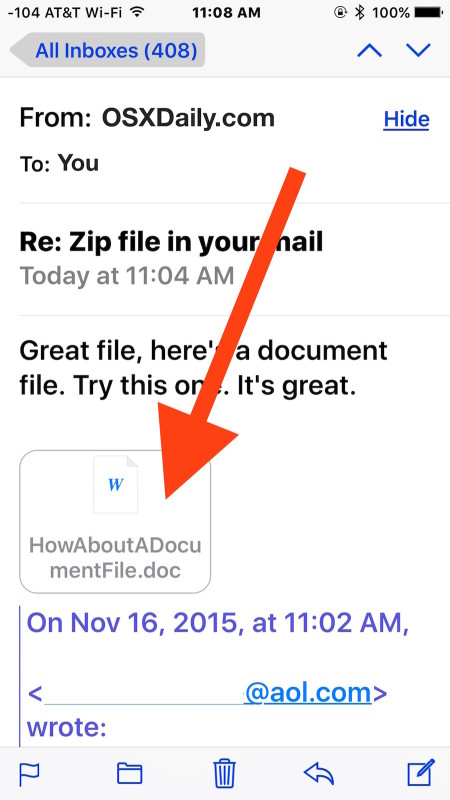
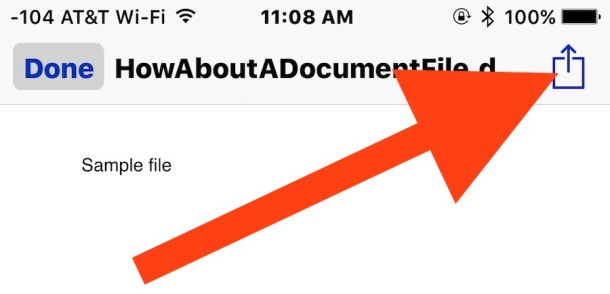
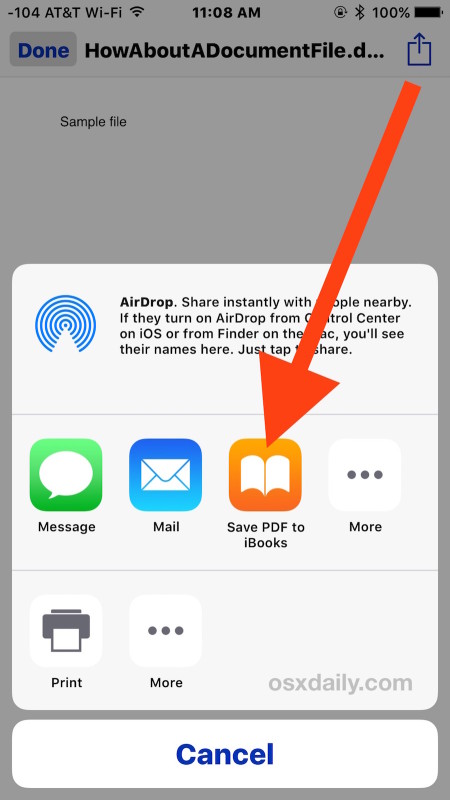
Listo, ahora puede visitar la aplicación donde guardó el archivo adjunto del correo electrónico y abrir el archivo. Si ha guardado en iBooks como se muestra arriba, el documento o archivo de texto se convertirá en un archivo PDF, lo cual es ideal para verlo sin conexión.

* En este momento, no verá iCloud Drive en esta lista de guardado, lo que probablemente sea un error. En cambio, si desea guardar un archivo adjunto de correo electrónico en iCloud Drive en la aplicación de correo de iOS, debe mantener presionado el ícono, en lugar de enviarlo en la vista previa de Vista rápida. Una pequeña diferencia en la acción, pero importa dónde puede guardar los archivos.
